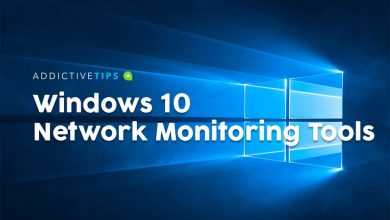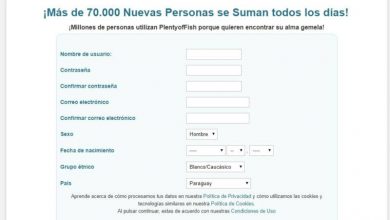Facebook: hoe u uw wachtwoord kunt wijzigen en uw veiligheid kunt verbeteren
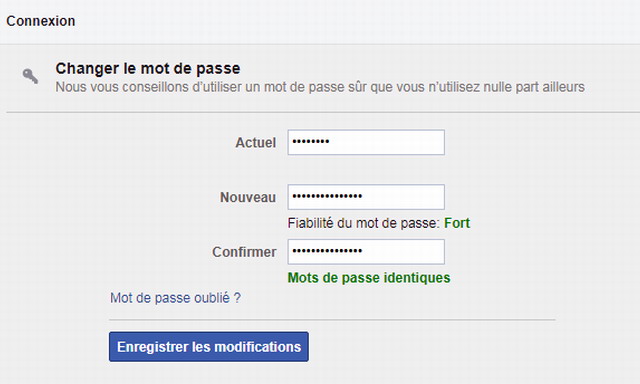
Facebook , een van de sociale mediakanalen meer wijdverbreid et plus Populair au world, brengt elke dag miljoenen gebruikers samen om hun leven en ervaringen, meningen of nieuws te delen in de vorm van Fichiers tekst of multimedia . En vanwege de grote toestroom van gebruikers zou een van onze eerste zorgen goed moeten zijn. bescherm onze account Afin d ' vermijd hacken of ongewenste identiteitsdiefstal. Om deze reden bieden wij u een tutorial om te leren je woord te veranderen de passe Facebook met volledige garantie, evenals andere tips voor: de beveiliging van ons account verbeteren in een paar simpele stappen.
Hoe u uw Facebook-wachtwoord kunt wijzigen
Om ons Facebook-wachtwoord te wijzigen, moeten we de volgende stappen volgen via de: hoofd optiemenu van het sociale netwerk. Dus, en via a PC (hoewel dit ook geldt voor a smartphone of tablette ), Klik op de pijlpictogram naar le onderaan in de rechterbovenhoek van het scherm, evenals de rest van onze account- en profielpictogrammen; we zullen daarom het menu weergeven Opties . U moet nu op het item klikken Configuratie om toegang te krijgen tot het Facebook-configuratiemenu.
Het scherm toont de invoer algemeen standaard moeten we daarom klikken op het item dat zich net daaronder bevindt, Beveiliging en verbinding , om toegang te krijgen tot de configuratie-opties van ons Facebook-account.
Eenmaal in de Beveiliging en inloggegevens , scroll naar de categorie VERBINDING . Daar heb je toegang tot de wachtwoordwijziging via de knop modifier , aan de rechterkant om het proces voor het wijzigen van het wachtwoord te starten.
We kunnen nu het wachtwoord van ons Facebook-account wijzigen via de verschillende beschikbare velden; dus in het eerste vak, stroom , moeten we ons huidige wachtwoord schrijven, terwijl in de volgende twee vakken, Nieuw , moeten we het nieuwe wachtwoord twee keer schrijven. Zodra alle vakjes zijn ingevuld, hoeft u alleen maar op click te klikken Wijzigingen opslaan om de wijziging van het Facebook-wachtwoord te bevestigen.
Andere opties om uw Facebook-account te beschermen
Facebook stelt ons in staat om grote controle te hebben over ons account en onze activiteiten met hem, tot op het punt van sla alle verbindingen op met onze rekening of de andere verbonden toepassingen . Daarom kunnen we beide aspecten onderzoeken aan de hand van hun respectievelijke opties.
Verbindingen bekijken
Nogmaals, je moet toegang krijgen tot de pijlpictogram naar beneden wijzend om menu weer te geven Opties Facebook, in de rechterbovenhoek; en klik nogmaals op Parameters zodat we ons Facebook-account kunnen personaliseren.
We moeten weer scrollen naar Beveiliging en verbind ons en toegang tot de opties, om naar de ingang te gaan Waar je bent ingelogd . Daar moeten we op klikken Voir plus om alle apparaten weer te geven waarmee we zijn ingelogd met ons Facebook-account.
Als we een vreemd apparaat zien, betekent dit dat iemand op ons account heeft ingelogd vanaf een onbekend apparaat of computer. Om er zeker van te zijn, kunnen we klikken op de drie punten aan de rechterkant van het scherm en open de optie Jij niet? voor meer informatie over deze verbinding.
Bedankt aan nieuw raam , geeft Facebook ons allerlei informatie over het inloggen op ons account vanaf dit apparaat. Als we echt denken dat deze verbinding onbekend is, kunnen we klikken op de Bescherm account , waar we worden geïnformeerd over alle mogelijkheden die ons ter beschikking staan om te voorkomen dat deze situatie zich opnieuw voordoet.
Verbonden apps controleren
Applicaties die zijn gekoppeld aan ons Facebook-account kunnen een aanzienlijke inbreuk op de beveiliging vormen. Daarom wordt het ten zeerste aanbevolen dat we volledige controle hebben over de applicaties van derden die toegang hebben tot onze gegevens. Om erachter te komen welke applicaties toegang hebben tot ons account, moet u nogmaals op de pijlpictogram naar le onderaan in de rechterbovenhoek van het scherm om het menu weer te geven Opties en toegang instellingen .
Je moet nu naar beneden naar de ingang Apps en websites om toegang te krijgen tot de lijst met applicaties die aan ons account zijn gekoppeld; er wordt een mozaïek weergegeven met alle applicaties die op dit moment zijn aangesloten. Om de gegevens van elke toepassing te controleren, klikt u gewoon op Bekijk en bewerk onder elk app-pictogram.
Er wordt nu een pop-upvenster geopend met alle informatie waartoe deze specifieke toepassing toegang heeft; Zo kunnen we het type informatie configureren dat we willen dat elke applicatie ontvangt via de vinkje , aan de rechterkant, zoals het openbare profiel, vrienden, geboortedatum, locatie, enz. van deze toegangen, werkt de genoemde applicatie niet correct.
Ten slotte, als we een onbekende toepassing in de lijst hebben of als we denken dat deze te veel toegangsrechten heeft, kunnen we deze nog steeds maken. kiezen en klik op de knop Verwijderen . Als u dus een toepassing uit uw profiel verwijdert, kan deze geen privégegevens meer van uw account verzamelen.